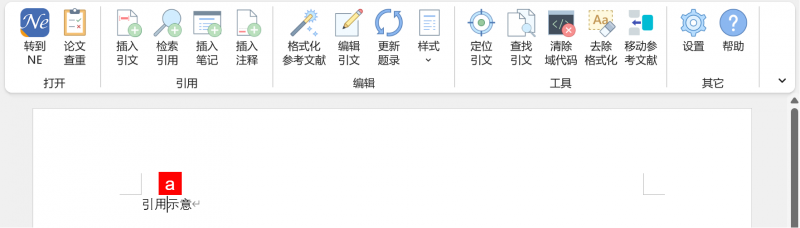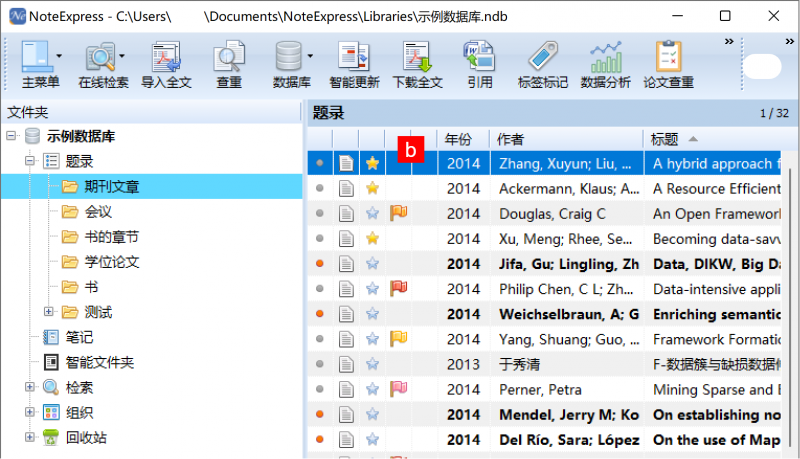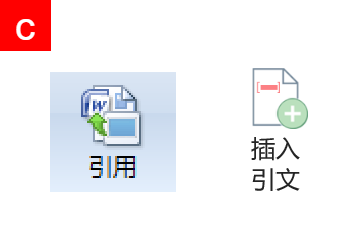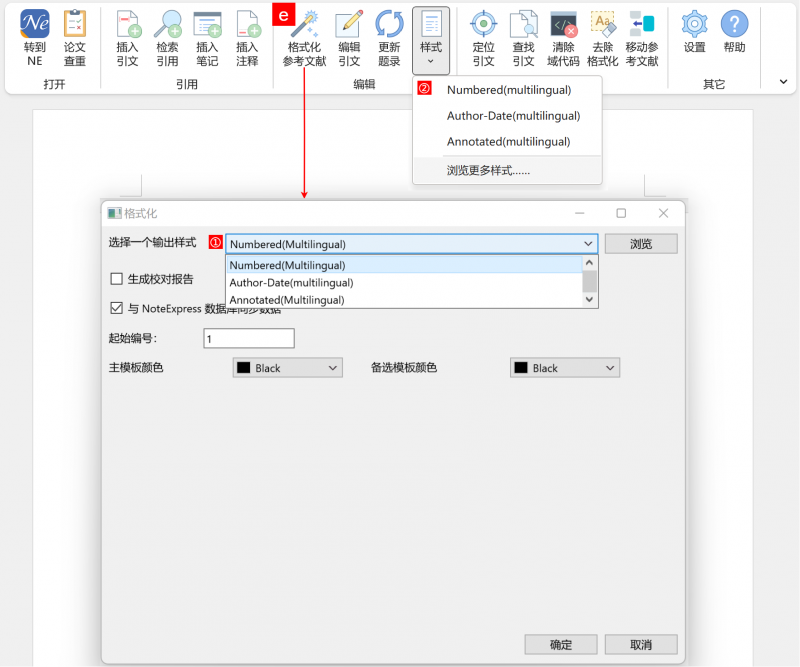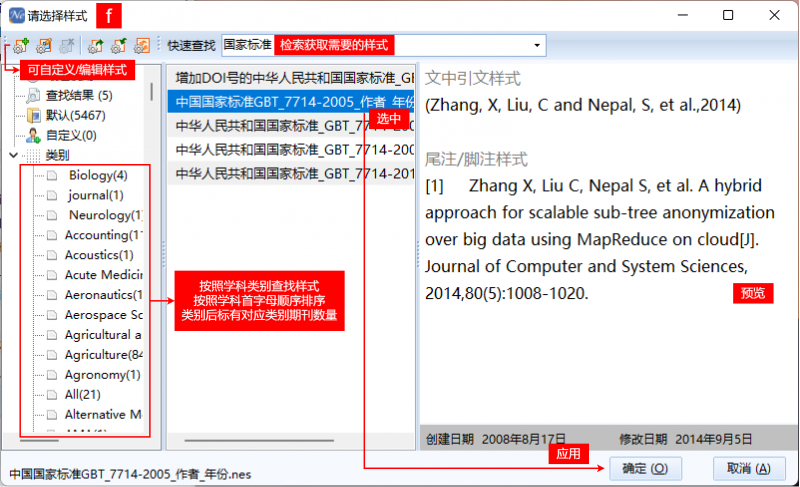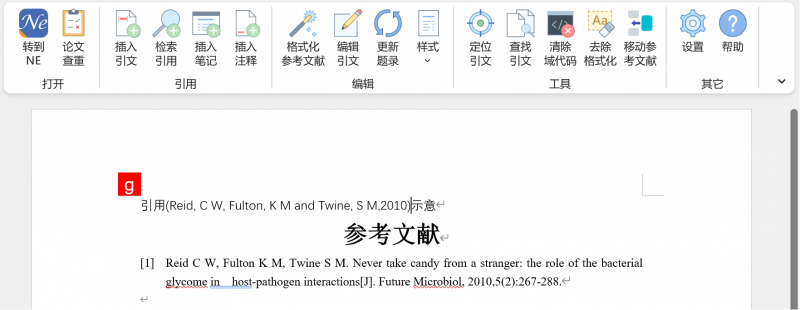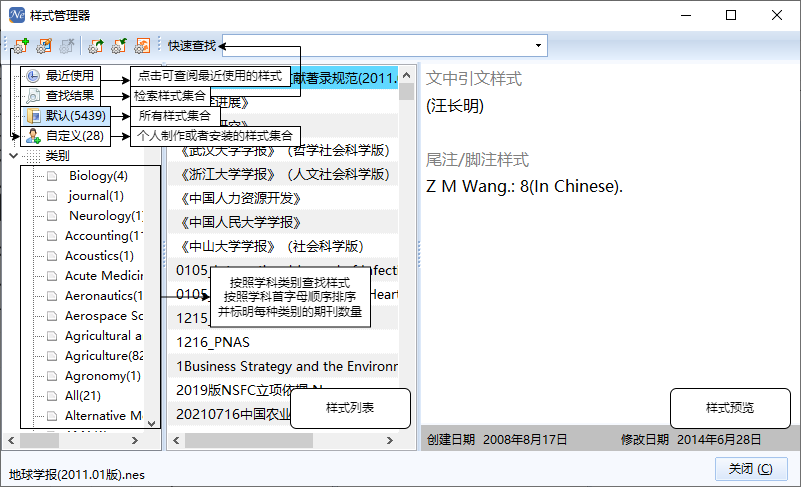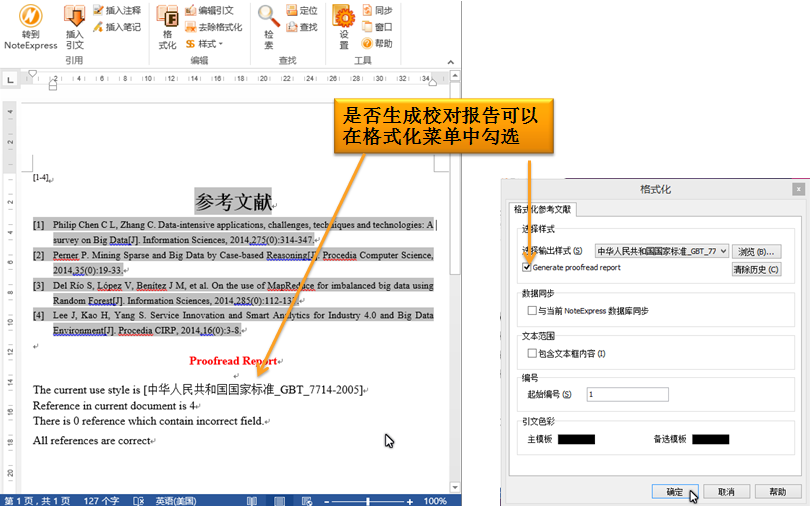“写作教程”版本间的差异
来自NoteExpress知识库
| 第9行: | 第9行: | ||
a. 光标停留在需要插入文中引文处 | a. 光标停留在需要插入文中引文处 | ||
| + | |||
| + | [[文件:写作1-a.png|800px]] | ||
| + | |||
b. 返回NE主程序,选择插入的引文 | b. 返回NE主程序,选择插入的引文 | ||
| − | c. | + | [[文件:写作1-b.png|800px]] |
| + | |||
| + | |||
| + | c. 点击NE主程序的【引用】或插件的【插入引文】按钮 | ||
| + | |||
| + | [[文件:写作1-c.png]] | ||
| + | |||
| + | |||
| + | d. 自动生成文中引文以及文末参考文献索引,效果如图 | ||
| + | |||
| + | [[文件:写作1-d.png|800px]] | ||
| − | |||
e. 如果需要切换到其他格式,点击【格式化】或【样式】按钮 | e. 如果需要切换到其他格式,点击【格式化】或【样式】按钮 | ||
| + | |||
| + | [[文件:写作1-e.png|800px]] | ||
| + | |||
f. 选择所需要的样式 | f. 选择所需要的样式 | ||
| + | |||
| + | [[文件:写作1-f.png|800px]] | ||
| + | |||
g. 自动生成所选样式的文中引文以及参考文献索引 | g. 自动生成所选样式的文中引文以及参考文献索引 | ||
| − | [[文件:写作1.png]] | + | [[文件:写作1-g.png|800px]] |
2023年5月22日 (一) 18:20的版本
NoteExpress支持WPS以及MSOffice 借助NoteExpress的写作插件,可以方便高效的在写作中插入引文,并自动生成需要格式的参考文献索引,也可以一键切换到其他格式.
写作步骤
a. 光标停留在需要插入文中引文处
b. 返回NE主程序,选择插入的引文
c. 点击NE主程序的【引用】或插件的【插入引文】按钮
d. 自动生成文中引文以及文末参考文献索引,效果如图
e. 如果需要切换到其他格式,点击【格式化】或【样式】按钮
f. 选择所需要的样式
g. 自动生成所选样式的文中引文以及参考文献索引
样式管理器
NoteExpress内置了5400多种样式,用户在使用的时候可以一键切换到其他样式
校对报告
1. NoteExpress V3.0提供校对报告,提示用户引用参考文件信息
2. 校对报告功能默认打开,可以按需求关闭